Win7笔记本怎么连接和使用投影仪的教程
摘要:投影机是我们在日常工作和学习当中会经常用到的设备,下面将介绍笔记本Windows7如何连接投影机教程。1、在笔记本Windows7电脑桌面空...
投影机是我们在日常工作和学习当中会经常用到的设备,下面将介绍笔记本Windows 7 如何连接投影机教程。
1、在笔记本Windows7电脑桌面空白处右击 在弹出的菜单中单击“屏幕分辨率”
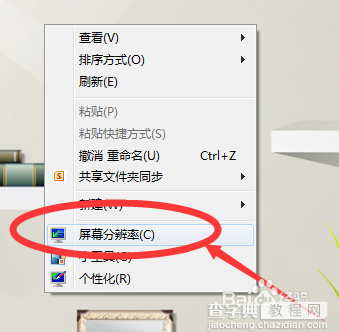
2、 在弹出的画面 单击“高级设置”
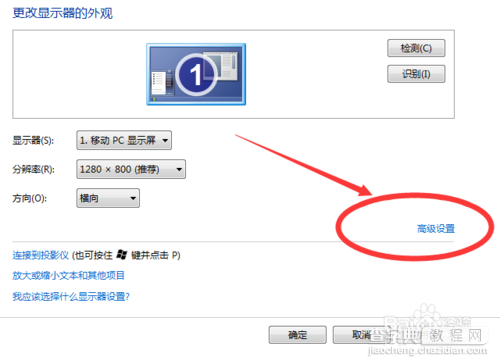
3、 在弹出的对话框单击“列出所以模式” 最后出来的这个菜单就是这台笔记本所能显示的参数,包括分辨率,色彩,显示频率,我们选择合适投影机的分辨率。一般分辨率是1024*768和800*600两种。
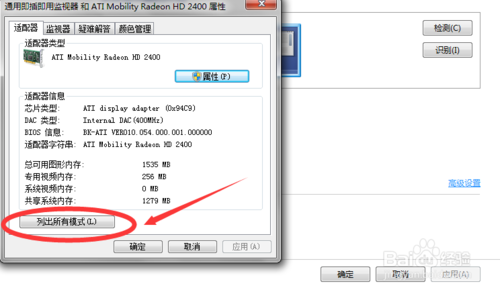
4、操作是按住Fn然后再按一下F3键(联想笔记本),但是Win7系统要比XP系统操作简单,其出来的是有四个选择功能的菜单,分别是“仅计算机”、“复制”、“扩展”、“仅投影机”,选择不同的菜单出现不同的结果,一般我们选择“复制”菜单后就可以笔记本电脑和投影机同时显示了
5、主要品牌的笔记本按键

【Win7笔记本怎么连接和使用投影仪的教程】相关文章:
★ Win10系统怎么快速查看电脑正在连接使用的wifi无线的密码是多少
★ Win10怎么使用上帝模式清除Dynamer的木马病毒?
★ Win10系统怎么使用花生壳DDNS端口映射做内网穿透?
★ Win7系统安全证书过期怎么办?Win7系统安全证书过期问题的解决方法
★ Win10怎么快速显示登录信息? 两步开启登录信息显示的教程
★ win10预览版1607的笔记本怎么取消电池电量低自动休眠?
